Page 257 of 340
255
04
35
1
2
4
NAVIGATION - GUIDAGE
Appuyer sur NAVpour afficher le menu«Navigation - guidage ».
GESTION DE LA CARTE
CHOIX DES POINTS D’INTÉRÊTS AFFICHÉS SUR LA CARTE
Sélectionner «Gestion de la carte
» et
valider.
Sélectionner parmi les différentes catégories celles que vous voulez afficher à l’écran.
Sélectionner «Détails de la carte» et
valider.
Sélectionner « Par défaut
» pour ne faire apparaître sur la carteque «Stations-services, garages
» et « Zone à risques
» (si
installées sur le système).
Sélectionner « OK» puis valider et sélectionner de nouveau «OK»puis valider pour enregistrer les
modifications.
Page 258 of 340
256
04
3
1
2
4
NAVIGATION - GUIDAGE
Sélectionner «Gestion de la carte » et
valider.
Sélectionner :
-
«Orientation véhicule
» pour que la carte s’oriente de façon à suivre le
véhicule,
-
«Orientation Nord» pour garder lacarte toujours orientée vers le Nord,
-
«Perspective
» pour afficher une
vue en perspective.
Sélectionner «Orientation de la carte»et valider. Le changement de couleur de la carte, di
fférente en mode jour eten mode nuit, se configure par le menu « SETUP».
ORIENTATION DE LA CARTE
Appu
yer sur NAVpour afficher le menu«Navigation - guidage ».
Les noms des rues sont visibles sur la carte à
partir de l’échelle
100 m.
Page 259 of 340
257
04
1
2
36
4
5
NAVIGATION - GUIDAGE
Appuyer sur NAVpour afficher le menu
«Navigation - guidage».
RÉGLAGE DE LA SYNTHÈSE VOCALE DU GUIDAGE
Sélectionner «Options
» et valider.
RÉGLAGE DU VOLUME/DÉSACTIVATION
Sélectionner «Régler la synthèse vocale
» et valider.
Sélectionner le
graphe du volume et
valider.
Sélectionner «Désactiver
» pour désactiver les consignes vocales.r
Sélectionner « OK» et valider.
R
égler le volume sonore au niveau souhaité et valider.
Le volume sonore des consi
gnes peut être réglé au moment de
l’émission de la consigne par action sur la commande de réglage du volume sonore.Le ré
glage du volume sonore des consignes de guidage est égalementaccessible par le menu «SETUP» / «Synthèse vocale ».
Page 260 of 340
258
04
3
1
2
NAVIGATION - GUIDAGE
VOIX MASCULINE / VOIX FÉMININE
Appuyer sur SETUPpour afficher le
menu de configuration.
Sélectionner « Voix masculine» ou « Voix féminine» puis valider «Oui»pour activer une voix masculine ou
féminine. Le système redémarre.
Sélectionner « Synthèse vocale
» et
valider.
Page 262 of 340
260
05
1
2
3
4
INFORMATIONS TRAFIC
PARAMÉTRER LE FILTRAGE ET L’AFFICHAGE DES MESSAGES TMC
Les messages TMC (Trafic Message Channel) sont des informations relatives au trafic et aux conditions météorologiques, reçues en tempsréel et transmises au conducteur sous forme d’annonces sonores et de visuels sur la carte de navigation.
Le s
ystème de guidage peut alors proposer un itinéraire de contournement.
Appu
yer sur TRAFFICpour afficher le
menu « Informations trafic TMC».
Sélectionner «Filtre géographique
» et
valider.Le s
ystème propose au choix de :
-
« Conserver tous les messages »,
ou
-«Conserver les messages»
«Autour du véhicule», (valider
le kilométrage pour le modifier etchoisir la distance),
«
Sur l’itinéraire de guidage ».
Valider «OK
» pour enregistrer les
modifications.
Nous préconisons :
-
un filtre sur l’itinéraire et
-
un filtre autour du véhicule de :
- 20 km en a
gglomération,
-
50 km sur autoroute.
Page 286 of 340
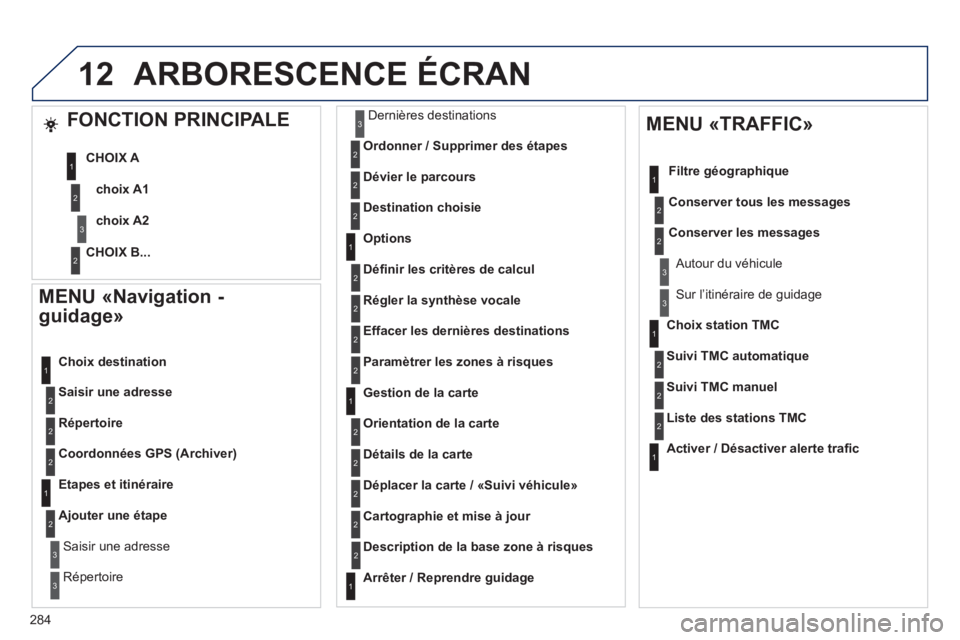
284
12
MENU «Navigation -
guidage»
Saisir une adresse
Choix destination
Ré
pertoire
Coordonnées GPS (Archiver)
Etapes et itinéraire
A
jouter une étape
Saisir une adresse
R
épertoireD
ernières destinations
Ordonner / Su
pprimer des étapes
Dévier le parcours
Destination choisie
Options
Définir les critères de calcul
Régler la synthèse vocale
Effacer les dernières destinations
Gestion de la carte
Orientation de la cart
e
Choix station TMC
Suivi TMC automati
que
Suivi TMC manuel
Liste des stations TMC
Activer / Désactiver alerte trafic
ARBORESCENCE ÉCRAN
FONCTION PRINCIPALE
choix A1
choix A2 CHOIX
A
CHOIX B...
Détails de la carte
Déplacer la carte / «Suivi véhicule»
Cartographie et mise à jour
Description de la base zone à risques
Arrêter / Reprendre guidage
MENU «TRAFFIC»
Filtre géographique
Conserver tous les messa
ges
Conserver les messa
ges
Autour du véhicule
Sur l’itinéraire de guidage
Paramètrer les zones à risques
1
2
3
2
1
2
2
2
1
2
2
3
3
1
1
3
3
2
2
2
2
1
3
1
1
2
2
2
2
2
2
2
2
2
2
2
1
2
Page 289 of 340
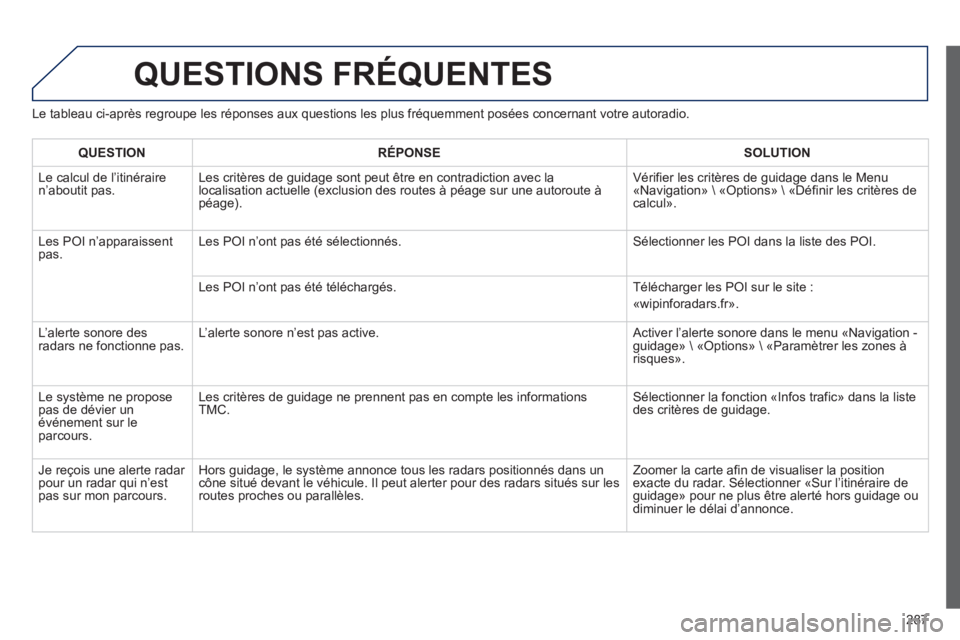
287
QUESTIONS FRÉQUENTES
Le tableau ci-après regroupe les réponses aux questions les plus fréquemment posées concernant votre autoradio.
QUESTIONRÉPONSESOLUTION
Le calcul de l’itinéraire n’aboutit pas. Les critères de guidage sont peut être en contradiction avec la localisation actuelle (exclusion des routes à péage sur une autoroute à
péage). Vérifier les critères de
guidage dans le Menu
«Navigation» \ «Options» \ «Définir les critères de calcul».
Les P
OI n’apparaissentpas.Les POI n’ont pas été sélectionnés. Sélectionner les POI dans la liste des POI.
Les P
OI n’ont pas été téléchargés. Télécharger les POI sur le site :
«wipin
foradars.fr».
L’
alerte sonore desradars ne fonctionne pas.L’alerte sonore n’est pas active. Activer l’alerte sonore dans le menu «Navigation -guidage» \ «Options» \ «Paramètrer les zones àrisques».
Le s
ystème ne proposepas de dévier un événement sur le parcours.Les critères de
guidage ne prennent pas en compte les informations
TMC. Sélectionner la fonction «Infos trafic» dans la liste
des critères de guidage.
Je reçois une alerte radar
pour un radar qui n’est pas sur mon parcours.Hors
guidage, le système annonce tous les radars positionnés dans un cône situé devant le véhicule. Il peut alerter pour des radars situés sur lesroutes proches ou parallèles. Zoomer la carte a
fin de visualiser la position exacte du radar. Sélectionner «Sur l’itinéraire deguidage» pour ne plus être alerté hors guidage ou diminuer le délai d’annonce.
Page 296 of 340
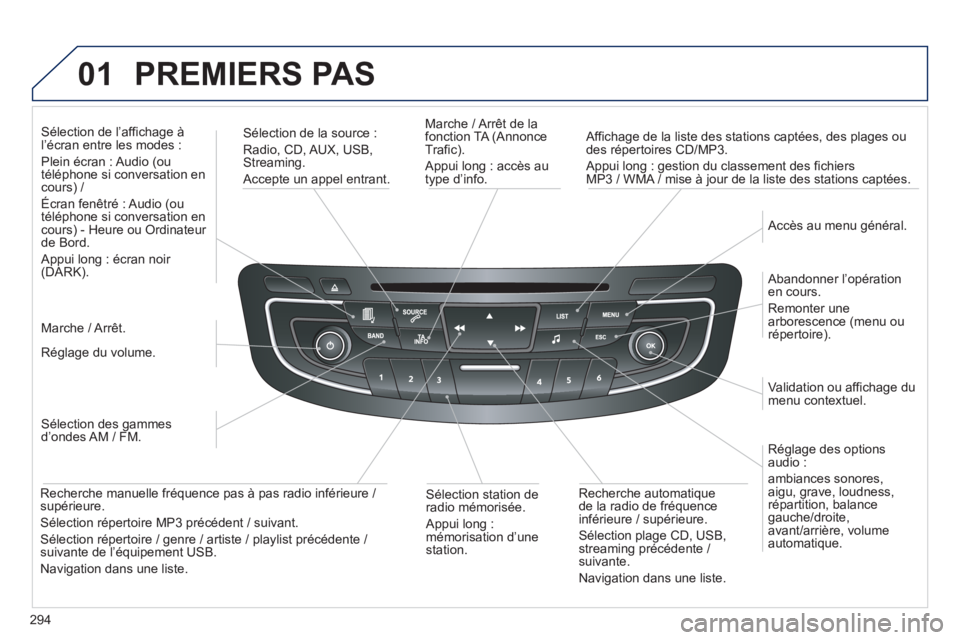
294
01 PREMIERS PAS
Marche / Arrêt de la
fonction TA (Annonce
Trafic).
Appui lon
g : accès au
type d’info.
Afficha
ge de la liste des stations captées, des plages ou
des répertoires CD/MP3.
Appui lon
g : gestion du classement des fichiers MP3 / WMA / mise à jour de la liste des stations captées.
Sélection de la source :
Radio, CD, AUX, USB, Streaming.
Accepte un appel entrant.
R
églage des options audio :
ambiances sonores,
a
igu, grave, loudness, répartition, balancegauche/droite,
avant/arrière, volume
automatique.
Abandonner l’opérationen cours.
Remonter une
arborescence (menu ou répertoire).
Accès au menu général.
Sélection des gammes d’ondes AM / FM.
Sélection de l’afficha
ge à l’écran entre les modes :
Plein écran : Audio
(ou
téléphone si conversation en
cours) /
Écran fenêtré : Audio (ou
téléphone si conversation encours) - Heure ou Ordinateur de Bord.
Appui lon
g : écran noir (DARK).
Ré
glage du volume.
Sélection station deradio mémorisée.
Appui long :
mémorisation d’une station. Recherche automati
que
de la radio de fréquenceinférieure / supérieure.
Sélection plage CD, USB,
streaming précédente / suivante.
Navigation dans une liste.
Recherche manuelle fré
quence pas à pas radio inférieure / supérieure.
Sélection répertoire MP3 précédent / suivant.
Sélection répertoire / genre / artiste / playlist précédente / suivante de l’équipement USB.
Navigation dans une liste. M
arche / Arrêt.
Validation ou afficha
ge dumenu contextuel.